自動化套件控制中心 - 歷史大量資料監視
自動化套件控制中心提供兩種功能強大的歷史資料監視選項:「使用資料倉儲方法的歷史分析儀表板」和「TDS 桌面流程監視」。這些選項適用於大規模監視交易記錄桌面流程。
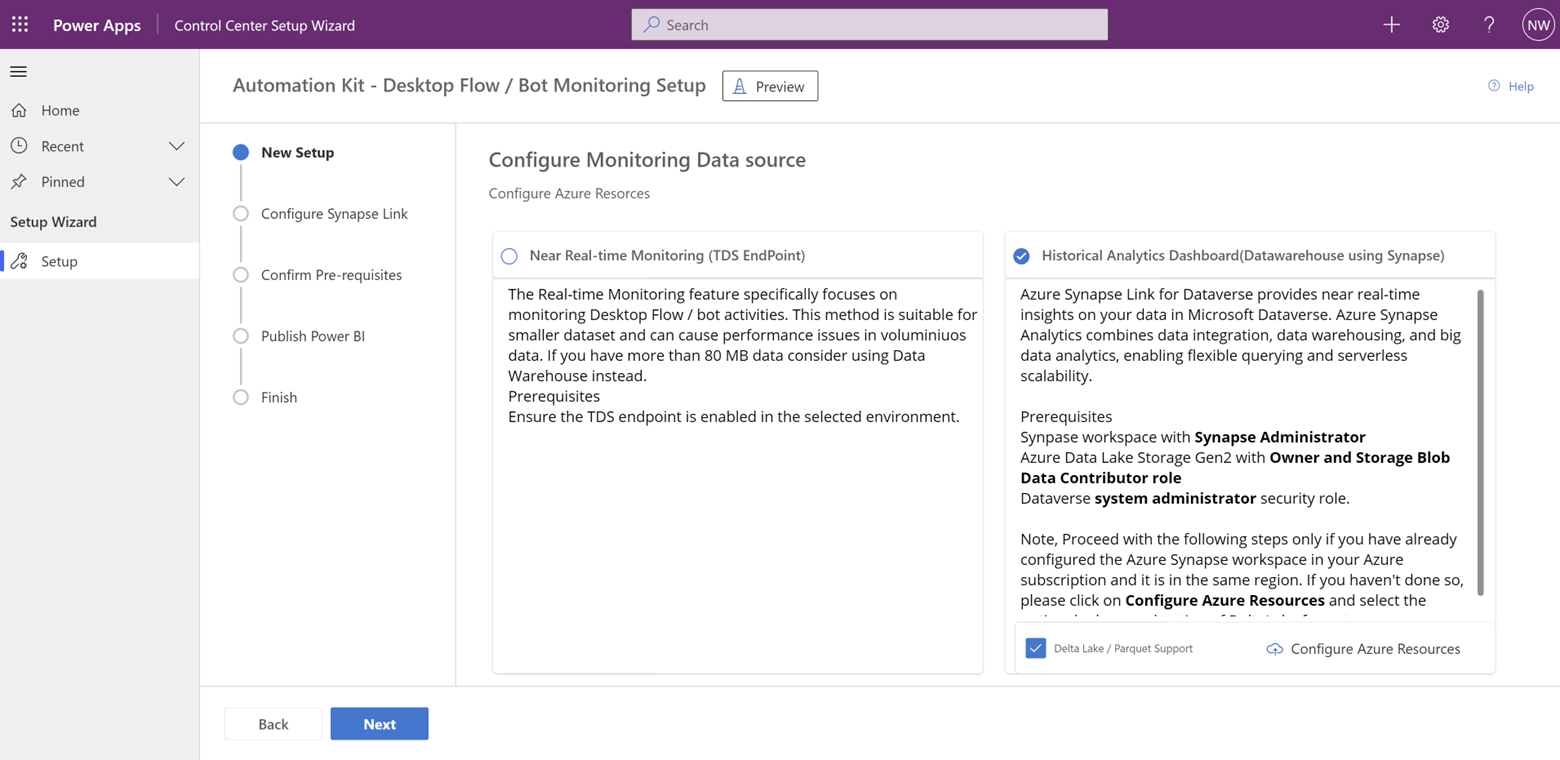
使用資料倉儲方式的歷史分析儀表板


當您需要大規模監視桌面流程並處理大量歷史資料時,「歷史分析儀表板」會是最佳選擇。 此選項需要完成一組必要條件:
Synapse Link 設定:設定 Azure Synapse Link ,以將資料倉儲與控制中心連線。
使用 Delta Lake 進行儲存壓縮:選擇 Delta Lake 做為儲存壓縮,以實現有效率的資料管理。
具有 ARM 部署的 Azure 資源設定 :自動化設定和部署監視所需的所有 Azure 資源。
歷史分析儀表板
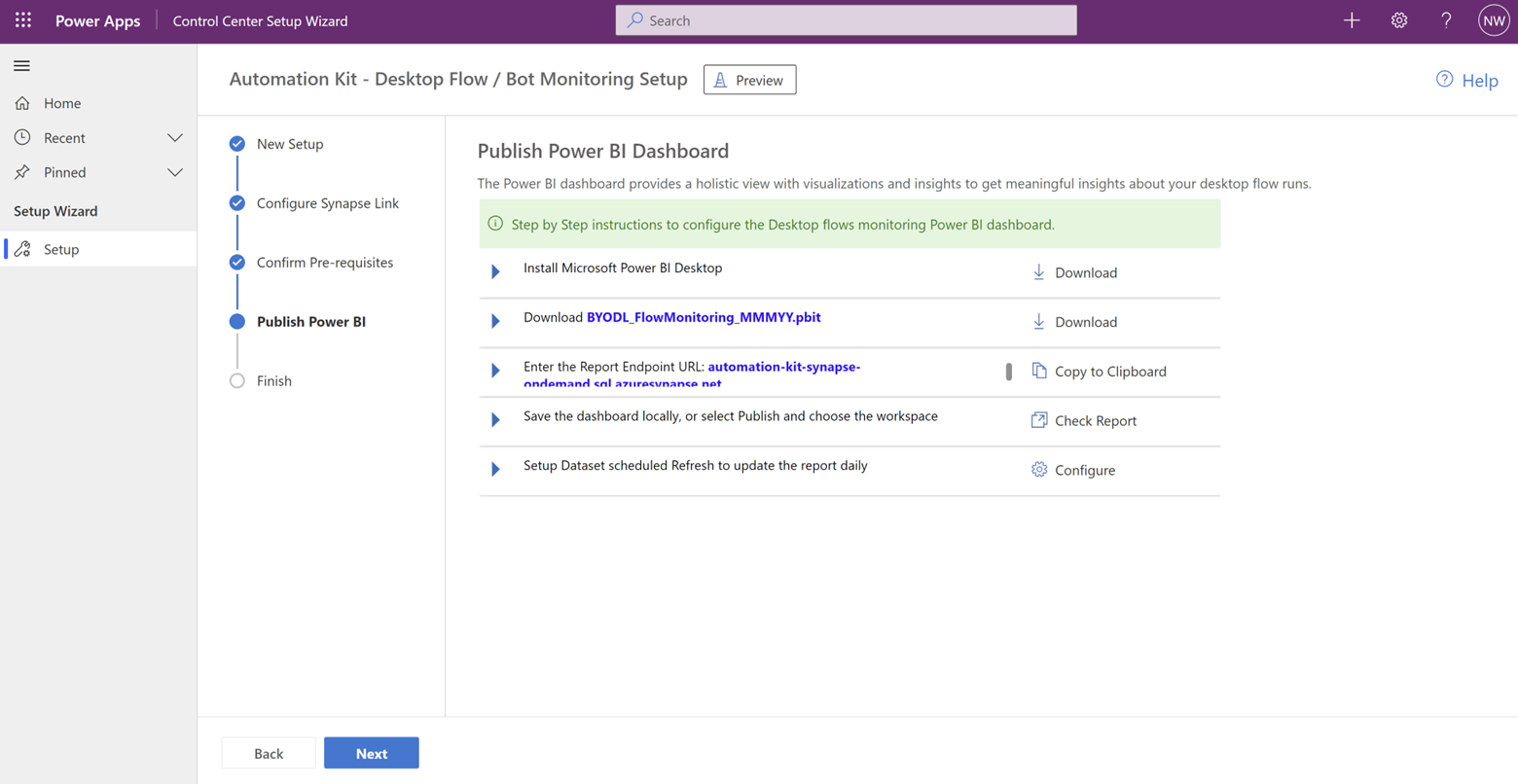
若要進一步增強監視功能,應使用 SQL 端點發佈 BYODL_FlowMonitoring_MMYYYY 報表的 Power BI 儀表板,並排程重新整理設定。
自訂 SQL 檢視指令碼
此精靈提供自訂的 SQL 檢視指令碼,當該指令碼在 Synapse SQL DB 中執行時,會提高效能並減少查詢處理的負擔和成本。 這項最佳化在處理大量歷史資料時十分重要。
Azure SynapseSQL 端點
借助 Azure Synapse Link 的強大功能和高效率的 BI 報表,自動化套件控制中心可讓您進行資料導向決策,並輕鬆和準確地監視您的桌面流程。
Power BI 儀表板
安裝程式精靈會簡化 Azure 資源的安裝、Azure Synapse Link 的設定,並自訂 SQL 檢視指令碼,以最佳化效能並減少查詢處理成本。
TDS 桌面流程監視
「TDS 桌面程式流程監視」選項可讓您設定 FlowMonitoring_MMYYYY Power BI 報表,以與您的環境 URL 連線。 不過,使用此選項之前,請確定已在環境層級中啟用 TDS (表格式資料流程)。
安裝程式精靈會引導您完成整個過程,從而更輕鬆地設定 BI 報表、設定 Synapse SQL 端點,以及連線您的環境。
透過使用控制中心安裝精靈中的「使用資料倉儲方法歷史分析儀表板」或「TDS 桌面流程監視」選項,您可以有效監視桌面流程、處理大量的歷史資料,並取得有價值的深入解析,以做出更好的決策和程序最佳化。